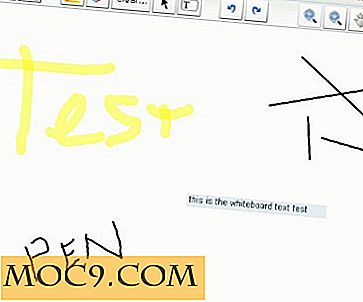Syv trin til at tage kontrol over din privatliv på Facebook

I december introducerede Facebook en ny facet til deres privatlivsindstillinger. De ville standardisere dem til at blive betragtet af alle, hvilket betyder, at alle med en Facebook-konto kan se dine indstillinger. Det forårsagede en stor opstand fra nogle mennesker, men jeg var ikke en af dem. Jeg var kommet til at indse et stykke tid siden, at Facebook gav sine brugere nogle af de bedste kontrol over deres konti end noget andet socialt netværk. Men mange mennesker havde ingen anelse om det. Jeg vil fortælle folk om, hvordan jeg havde folk på forskellige lister, der tillod mig at beslutte, hvilke oplysninger jeg ønskede grupper af mennesker at se. De vidste ikke engang funktionen eksisterede. Hvis du vil ændre din, her er en vejledning for at få dig hurtigere om, hvordan du ændrer dine Facebook-privatlivsindstillinger.
Første skridt: Sæt folk på lister

Facebook-lister giver brugerne mulighed for at gruppere deres venner af to grunde: at organisere dine venner og have mere kontrol over dit privatliv ved at bruge disse lister. Jeg har ikke set nogen begrænsninger på mængderne af lister, som du kan oprette. Derudover kan du placere en ven i flere lister, hvis du ønsker det. Derfor giver det Facebook-brugere fleksibilitet og ultimativ kontrol over deres venner. Det er også meget brugervenligt andy nemt at oprette, ændre eller slette lister, at det ikke tager en Facebook-ekspert at arbejde med dem. For at oprette en liste, log ind på Facebook. Når du har logget ind, skal du klikke på linket Venner ovenfor. Tryk på knappen Opret liste . Indtast det navn, du ønsker at ringe til din liste, og du kan indtaste de venner, du vil tilføje til listen.

For at ændre, skal du trykke på knappen Rediger liste, og du bliver sendt til samme vindue, hvor du kan ændre navnet og / eller personerne i den pågældende liste. Du kan også slette listen ved at trykke på knappen Slet liste . En anden måde at tilføje eller fjerne venner fra en liste på er ved at klikke på pilen ved siden af deres navn. Et pop op-vindue åbnes, og du kan vælge så mange lister som du vil tilføje dem til. Meget hurtig og smertefri.

Andet trin: Kontroller dine profilindstillinger for personlige oplysninger

Efter at have lagt alle i lister, vil du ændre dine personlige oplysninger. For at gøre det skal du gå til Indstillinger og derefter Beskyttelse af personlige oplysninger . Gå til Profiloplysninger i vinduet Beskyttelse af personlige oplysninger . Profiloplysninger er, hvor du kan styre, hvad folk kan se på din profil. Standarden til Facebook-brugere er:

Hvis du har det fint at vælge en af de første fire, så er du færdig. Du kan dog også tilpasse, hvem der kan se dine profiloplysninger. Her er de lister, du oprettede i første trin, nyttige. Når du vælger Brugerdefineret, kan du vælge de personer og netværk (kun dem du er i) kan se denne del af din profil. Du kan også skjule din profil fra en bestemt ven eller venneliste.

På dette område kan du også ændre privatlivets indstillinger for dine fotoalbum. Hvis du går til Fotoalbum, og tryk på Rediger indstillinger, kan du ændre indstillingerne for hvert enkelt fotoalbum.

Valgmulighederne ligner resten af privatlivets indstillinger, hvor du også kan tilpasse det, hvis du vælger det.

Trin tre: Kontroller dine kontaktpersonindstillinger

I kontaktinformationsvinduet kan du styre hvem der ser dine kontaktoplysninger. Rediger hver privatlivsindstilling på samme måde som du gjorde for dine profiloplysninger. Som i trin to kan du også tilpasse privatlivets indstilling til din smag.
Trin fire: Kontroller, hvilke applikationer og websteder der har adgang til hvilke oplysninger

Du bør altid kontrollere, hvilke informationsapplikationer og websteder der har adgang til. Også, hvilken slags oplysninger dine venner kan give om dig. Der er en hurtig vejledning, som du kan få adgang til, hvis du trykker på knappen Learn More . Hvis du vil ændre, hvilke oplysninger dine venner kan dele om dig med tredjeparts applikationer og websteder, skal du trykke på knappen Rediger indstillinger i det, som dine venner kan dele om dig . Jeg foreslår at dele så lidt information som muligt, men det er uanset hvad du foretrækker.

I området Blokerede programmer kan du blokere visse programmer, som du ikke ønsker, at de skal have adgang til dine oplysninger. Du kan også ignorere ansøgningsanmodninger fra bestemte venner. I øjeblikket kan du kun gøre det ved at skrive en persons navn. Det ville være rart, hvis Facebook tilføjede evnen til at ignorere en hel vensliste.
Trin fem: Styr hvem der kan søge dig

Du kan styre, hvem der kan søge efter din Facebook-profil ved at gå til søgeområdet. Du kan vælge mellem fem valg: Alle, Venner og Netværk, Venner af Venner og Kun Venner . Du kan ændre, hvis søgemaskiner kan trække elementer, som du posterer, som du mærker, for at blive set af alle.
Trin seks: Bloker folk, som du ikke ønsker adgang til nogen af dine oplysninger
I blokområdet kan du blokere visse personer, som du ikke vil have, at de har adgang til dine Facebook-oplysninger. Bemærk, at hvis du har markeret afkrydsningsfeltet Offentlige søgeresultater, kan blokerede personer stadig se dine oplysninger via en søgemaskine. Derfor bør du være træt af, hvad du har mærket for alle at se.
Trin 7: Husk din privatlivsindstilling, når du sender varer
Hvis du bruger Facebook-bookmarklet eller direkte indlæg fra webstedet, skal du huske at altid kontrollere privatlivets indstilling på det emne, du sender. I nederste højre hjørne ses et låsikon. Hvis du klikker på det, kan du ændre hvem der kan se det pågældende emne. En pæne ting er, at du også kan tilpasse visningen til den måde, du ser passende ud.

Facebook giver mulighed for at kontrollere, hvem der kan se oplysningerne, som du vælger. Du bør nu kunne ændre dine personlige oplysninger uden problemer.